如何恢復win10工作列的原始顏色?
win10工作列變成白色是一款不常見的問題,很多用戶預設是灰色的,但是突然就變成白的了,這是微軟故意為之,為的是區別亮和暗兩種皮膚。只要我們通過註冊表或命令代碼即可修改。

win10工作列變成白色了怎麼恢復
原先是灰色背景

方法一:
1、Windows R開啟運行,在運行中輸入「regedit」回車,開啟登錄編輯程式。
2、定位到HKEY_CURRENT_USER\Software\Microsoft\Windows\CurrentVersion\Search\Flighting\0\SearchBoxTransparencyBackground
3、雙擊右邊的Value值,修改數值數據,規則如下:
1)可調範圍是0~100(十進位);
2)0為所謂的完全“透明”,100為完全不透明(白色);
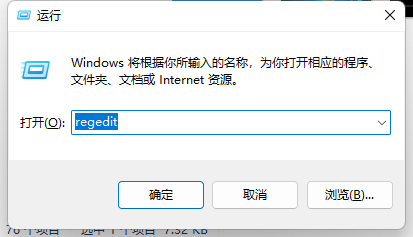
#方法二:
1、在左下角的搜尋框中輸入“powershell”回車,右鍵點擊以管理員身份執行“Windows PowerShell”,
2、在管理者:Windows PowerShell輸入指令:
Get-AppXPackage -Name Microsoft.Windows.Cortana | Foreach {Add-AppxPackage -DisableDevelopmentMode -Register "$($_.InstallLocation)\AppXManifest .xml"}
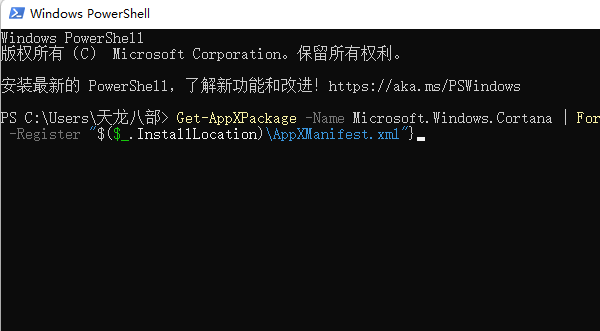
方法三:
1、Windows R開啟執行,在執行中輸入「regedit」回車,開啟登錄編輯器。
2、定位到
HKEY_CURRENT_USER\SOFTWARE\Microsoft\Windows\CurrentVersion\Search\Flighting\0\WhiterSearchBox和HKEY_CURRENT_USER\SOFTWARE\Microsoft\Windows\CurrentVersion\SearchSearch\FFlighting\1\ WhiterSearchBox把右側視窗中Value值的資料數值修改為0。
方法四:
系統下新建一個記事本文件,將下面的命令複製到該記事本中:
@echo off
REG DELETE HKCU\Software\Microsoft\Windows\CurrentVersion\Search\Flighting\0 /f
REG DELETE HKCU\Software\Microsoft\Windows\CurrentVersion\Search\Flighting\1 /f
taskkill /f## /IM explorer.exe
start /IM explorer.exe
之後點選另存為,檔案類型選擇所有類型,檔案名稱後需要加上.bat(如taskbar.bat),產生一個bat檔。
之後在Cortana中搜尋任務計劃,右鍵任務計劃程式庫,選擇新任務。常規選項卡下名字描述隨意,觸發器中新建,條件為啟動時。操作選項卡中新建,執行腳本透過瀏覽選擇上面建立的bat文件,確定。設定標籤下由於預設設定為超過x天停止任務勾選,建議您手動到該標籤下取消勾選,使該任務沒有逾時限制。另外,觸發器在新建時也有該選項,請確保該項目沒有被勾選。
全部設定完成後,重啟一下計算機,看下效果。
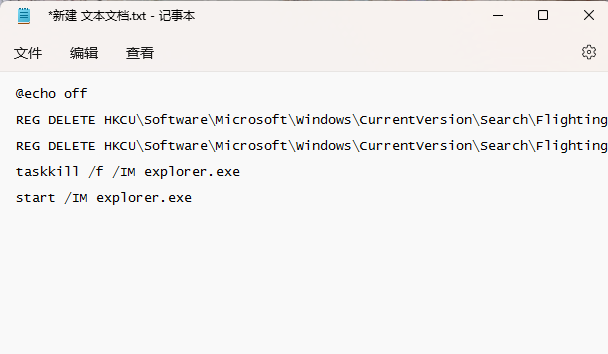
以上是如何恢復win10工作列的原始顏色?的詳細內容。更多資訊請關注PHP中文網其他相關文章!

熱AI工具

Undresser.AI Undress
人工智慧驅動的應用程序,用於創建逼真的裸體照片

AI Clothes Remover
用於從照片中去除衣服的線上人工智慧工具。

Undress AI Tool
免費脫衣圖片

Clothoff.io
AI脫衣器

Video Face Swap
使用我們完全免費的人工智慧換臉工具,輕鬆在任何影片中換臉!

熱門文章

熱工具

記事本++7.3.1
好用且免費的程式碼編輯器

SublimeText3漢化版
中文版,非常好用

禪工作室 13.0.1
強大的PHP整合開發環境

Dreamweaver CS6
視覺化網頁開發工具

SublimeText3 Mac版
神級程式碼編輯軟體(SublimeText3)
 Win11怎麼停用工作列縮圖預覽? 關閉滑鼠移動工作列圖示顯示縮圖技巧
Feb 29, 2024 pm 03:20 PM
Win11怎麼停用工作列縮圖預覽? 關閉滑鼠移動工作列圖示顯示縮圖技巧
Feb 29, 2024 pm 03:20 PM
本文將介紹如何在Win11系統中關閉滑鼠移動工作列圖示時顯示的縮圖功能。這項功能在預設情況下是開啟的,當使用者將滑鼠指標懸停在工作列上的應用程式圖示上時,會顯示該應用程式的目前視窗縮圖。然而,有些用戶可能覺得這個功能不太實用或會幹擾到他們的使用體驗,因此想要關閉它。工作列縮圖可能很有趣,但它們也可能分散注意力或煩人。考慮到您將滑鼠懸停在該區域的頻率,您可能無意中關閉了重要視窗幾次。另一個缺點是它使用更多的系統資源,因此,如果您一直在尋找一種提高資源效率的方法,我們將向您展示如何停用它。不過
 微信檔案過期怎麼恢復 微信的過期檔案能恢復嗎
Feb 22, 2024 pm 02:46 PM
微信檔案過期怎麼恢復 微信的過期檔案能恢復嗎
Feb 22, 2024 pm 02:46 PM
開啟微信,在我中選擇設置,選擇通用後選擇儲存空間,在儲存空間選擇管理,選擇要恢復檔案的對話選擇感嘆號圖示。教學適用型號:iPhone13系統:iOS15.3版本:微信8.0.24解析1先開啟微信,在我的頁面中點選設定選項。 2接著在設定頁面中找到並點選通用選項。 3然後在通用頁面中點選儲存空間。 4接下來在儲存空間頁面中點選管理。 5最後選擇要恢復檔案的對話,點選右側的感嘆號圖示。補充:微信文件一般幾天過期1要是微信接收的文件並沒有點開過的情況下,那在七十二鐘頭之後微信系統會清除掉,要是己經查看了微信
 如何恢復無痕模式下的瀏覽記錄
Feb 19, 2024 pm 04:22 PM
如何恢復無痕模式下的瀏覽記錄
Feb 19, 2024 pm 04:22 PM
無痕瀏覽是一種非常方便的瀏覽方式,可以在使用電腦或行動裝置上網時保護個人隱私。無痕瀏覽模式通常會阻止瀏覽器記錄存取歷史記錄、保存Cookie和快取文件,以及防止正在瀏覽的網站在瀏覽器中留下任何痕跡。但是,對於一些特殊的情況,我們可能需要恢復無痕瀏覽的瀏覽記錄。首先,我們需要先明確一點:無痕瀏覽模式的目的是保護隱私,防止他人從瀏覽器取得使用者的上網記錄。因此,無痕瀏
 win11工作列高度怎麼縮小? windows11調整工作列大小的教學課程
Feb 29, 2024 pm 12:37 PM
win11工作列高度怎麼縮小? windows11調整工作列大小的教學課程
Feb 29, 2024 pm 12:37 PM
我們在使用win11的時候會發現工作列的高度有點高,對某些使用者來說感覺有點不美觀,那麼win11工作列高度怎麼縮小呢?使用者可以直接的點擊開始功能表下的登錄編輯器,然後找到Advanced資料夾來進行操作就可以了。以下就讓本站來為使用者來仔細的介紹一下windows11調整工作列大小的方法吧。 windows11調整工作列大小的方法首先,我們需要開啟登錄編輯程式。可以點選開始功能表,然後在搜尋框中輸入"regedit",或按下Win+R組合鍵來開啟執行功能,並輸入"regedit"來開啟註冊表編
 Win7工作列不顯示圖示怎麼辦? 電腦工作列圖示消失的解決辦法
Jun 09, 2024 pm 01:49 PM
Win7工作列不顯示圖示怎麼辦? 電腦工作列圖示消失的解決辦法
Jun 09, 2024 pm 01:49 PM
最近有不少使用Win7系統的用戶,發現工作列中的圖示突然消失不見了,導致操作起來非常不方便,又不清楚具體如何解決,本文將為大家帶來Win7系統解決工作列圖示消失的方法吧!原因分析碰到這樣的情況時一般有二種情況:一種是電腦上工作列並不是說真的消退,僅僅掩藏起來了,一種是任務欄確實消失了。方法一:1.有一種情況先要確定,便是當滑鼠落在顯示器最下邊,任務欄就能表明的情況,則可以立即在任務欄點擊滑鼠點擊,挑選「特性」。 2.在開啟的對話框裡將「隱藏工作列」的選擇項目的&
 Win11工作列怎麼調成黑色? Win11工作列黑色設定方法介紹
Apr 22, 2024 pm 06:40 PM
Win11工作列怎麼調成黑色? Win11工作列黑色設定方法介紹
Apr 22, 2024 pm 06:40 PM
有些朋友在電腦上換了深色壁紙後,也希望任務欄能變成黑色,但是不知道該如何操作,下面一起來看看具體的方法介紹吧! 1.右鍵點選工作列中的空白區域,選擇「工作列設定」。 2.在工作列設定視窗中,找到「外觀」選項卡,並按一下它。 3.在「外觀」標籤下,找到「工作列背景」選項,並點選下拉選單。 4.選擇“黑色”。 5.關閉「工作列設定」視窗。工作列美化小智護眼寶是一款非常好用的win11透明工作列工具,支援工作列透明、工作列美化、多種樣式美化工作列介面,讓你的電腦介面變得更美觀小智護眼寶(點選立即下載)小智護眼
 抖音怎麼恢復聊天火花
Mar 16, 2024 pm 01:25 PM
抖音怎麼恢復聊天火花
Mar 16, 2024 pm 01:25 PM
在抖音這個充滿創意與活力的短影片平台上,我們不僅可以欣賞到各種精彩內容,還能與志同道合的朋友展開深入的交流。其中,聊天火花作為衡量雙方互動熱度的重要指標,常常在不經意間點燃我們與好友之間的情感連結。然而,有時由於一些原因,聊天火花可能會斷開,那麼如果我們想要恢復聊天火花究竟該如何操作呢,這篇教程攻略就將為大家帶來詳細的內容攻略介紹,希望能幫助到大家。抖音聊天火花斷了怎麼恢復? 1.開啟抖音的訊息頁面,選擇好友聊天。 2、互發訊息聊天。 3.連續發送訊息3天,就可以獲得火花標識。在3天基礎上,互發圖片或視
 小米雲相簿怎麼恢復到本地
Feb 24, 2024 pm 03:28 PM
小米雲相簿怎麼恢復到本地
Feb 24, 2024 pm 03:28 PM
小米雲相簿怎麼恢復到本地?小米雲相簿APP中是可以恢復到本地,但是多數的小伙伴不知道小米雲相冊如何恢復到本地中,接下來就是小編為用戶帶來的小米雲相冊恢復到本地方法圖文教程,有興趣的用戶快來一起看看吧!小米雲相簿怎麼恢復到本地1、先打開小米手機中的設定功能,主介面選擇【個人頭像】;2、然後進入到小米帳號的介面,點選【雲端服務】功能;3、接著跳到小米雲端服務的功能,選擇其中的【雲端備份】;4、最後在如下圖所示的介面,點選【雲端相簿】即可恢復相簿到本地。






